Với Google Veo 3- công cụ tạo video AI tiên tiến của Google, bạn hoàn toàn có thể biến ý tưởng thành những thước phim chân thực, sống động chỉ bằng chiếc điện thoại. Bài viết dưới đây, HVMO sẽ hướng dẫn cách dùng Google Veo 3 trên điện thoại hoàn toàn miễn phí, cùng các mẹo tối ưu hóa để tạo AI video hiệu quả, phục vụ nhu cầu truyền thông, Marketing, giáo dục hay sáng tạo cá nhân.

Veo 3 là gì?
Veo 3 là mô hình AI tiên tiến do Google phát triển, ra mắt tại Google I/O 2025. Google Veo 3 cho phép tạo video từ văn bản (text-to-video) hoặc từ hình ảnh (image-to-video).

Điểm mạnh nổi bật của Veo 3 chính là khả năng tái hiện hình ảnh chân thực, hiểu prompt phức tạp và hỗ trợ nhiều ngôn ngữ – bao gồm cả tiếng Việt.
6 điểm nổi bật của Veo 3
- Video siêu thực, mô phỏng như thật: Sử dụng Veo 3 trên điện thoại sẽ tạo ra những video với biểu cảm, chuyển động và bối cảnh sắc nét, mượt mà, như được quay bằng máy ảnh chuyên nghiệp.
- Hiểu và xử lý prompt phức tạp: Có thể nắm bắt chi tiết về nhân vật, bối cảnh, phong cách hình ảnh và cả lời thoại.
- Hỗ trợ tiếng Việt tự nhiên: Bạn có thể nhập lời thoại tiếng Việt vào prompt và nhân vật sẽ nói rõ ràng, trôi chảy.
- Tạo video từ hình ảnh tham chiếu: Nhờ tích hợp với ChatGPT hoặc các công cụ AI mô tả ảnh, bạn có thể tái hiện video từ một hình ảnh mẫu.
- Tương tác nhiều nhân vật: Cho phép xây dựng kịch bản có đối thoại giữa 2 người trở lên.
- Tích hợp trên nhiều nền tảng: Hỗ trợ qua Gemini (Pro) và Google AI Studio mang lại sự linh hoạt và khả năng sáng tạo không giới hạn.
Hướng dẫn cách sử dụng Google Veo 3 trên điện thoại
Bạn có thể tạo video AI với Google Veo 3 bằng 2 cách:
Cách 1: Sử dụng Veo 3 qua Google Gemini (yêu cầu tài khoản Pro hoặc Advanced)
Bước 1: Tải và cài đặt VPN
- Tải VPN về điện thoại
- Truy cập VPN, chọn Location ???? UnitedKingdom ???? Chọn máy chủ kết nối.
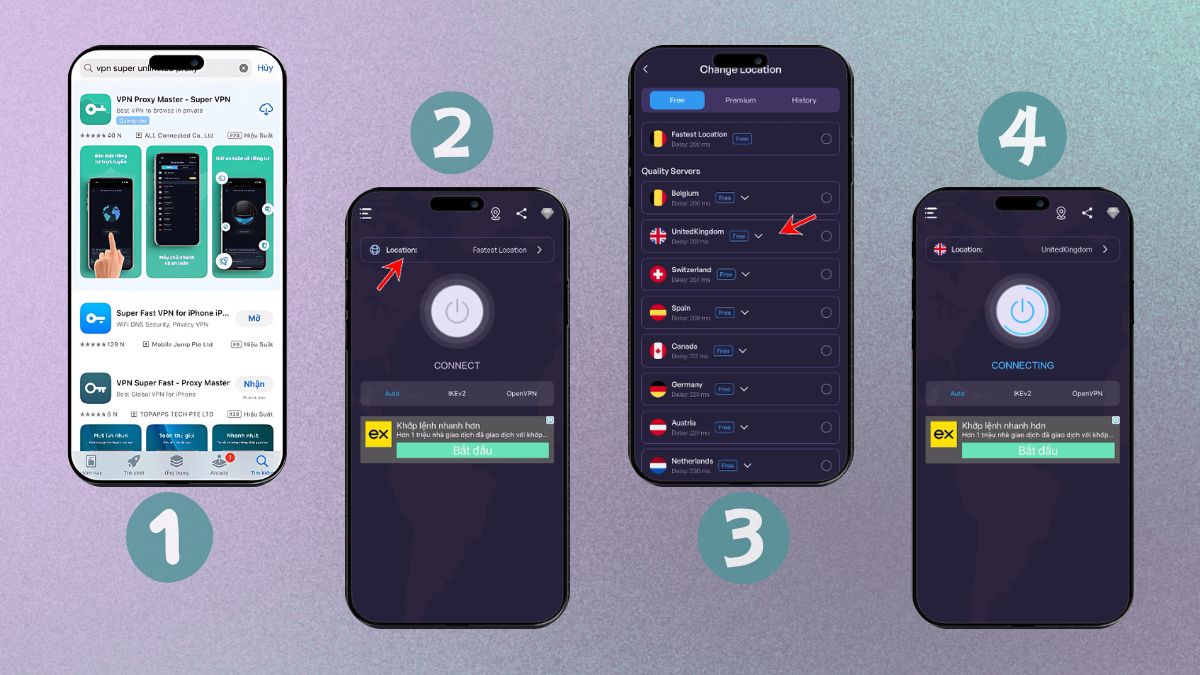
Bước 2: Truy cập và tạo prompt
- Truy cập https://gemini.google.com và đăng nhập tài khoản Gemini Pro hoặc Advanced.
- Soạn prompt đầy đủ: Mô tả bối cảnh, nhân vật, lời thoại, góc quay. Sau đó, prompt đổi sang tiếng Anh và lưu ý giữ nguyên lời nói của nhân vật bằng tiếng Việt.
Dưới đây là cấu trúc prompt chuẩn để tạo video AI từ Google Veo 3:

- Truy cập Gemini và dán prompt để gửi yêu cầu tạo video.
Bước 3: Tạo và tải video
- Nhấn “Generate” và chờ vài phút
- Xem và tải video về máy
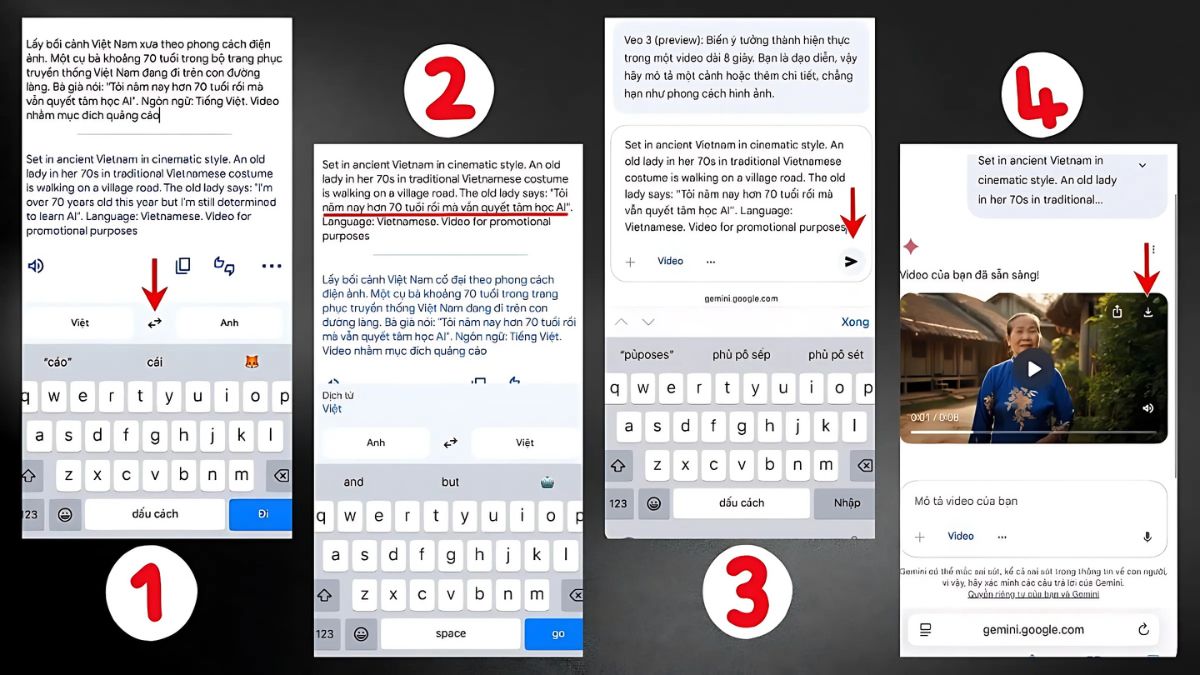
Kết quả tạo ra
Cách 2: Sử dụng Veo 3 qua Google AI Studio
Đây là một cách chuyên nghiệp hơn để tạo video bằng Google Veo 3. Bạn có thể tạo không giới hạn số lượng video, nhưng cần tài khoản Google AI trả phí (gói Ultra hoặc tương đương, chi phí khoảng 20 USD/tháng) và phải fake IP sang Mỹ (United States) để truy cập dịch vụ.
Bước 1: Thiết lập AI Studio
Sử dụng Chrome truy cập laps.google chọn Agree ???? Create with Flow ???? OK got it.
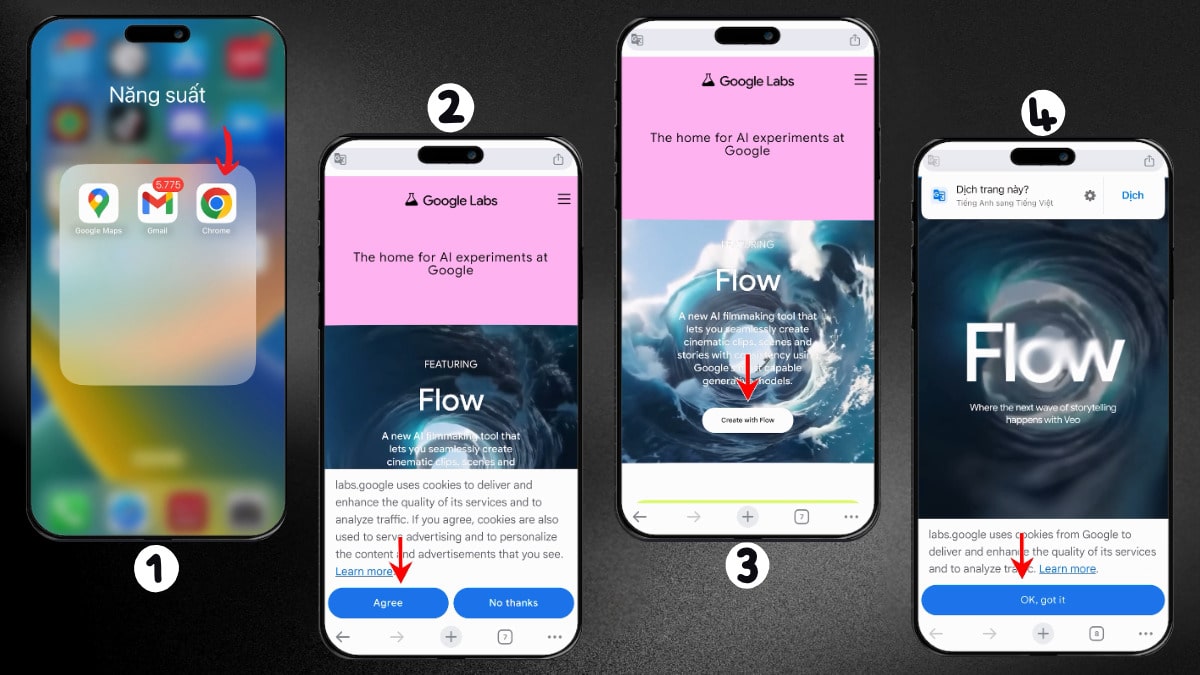
Để bắt đầu tạo video, chọn New project ???? cài đặt số lượng video 1 ???? model Veo 3.
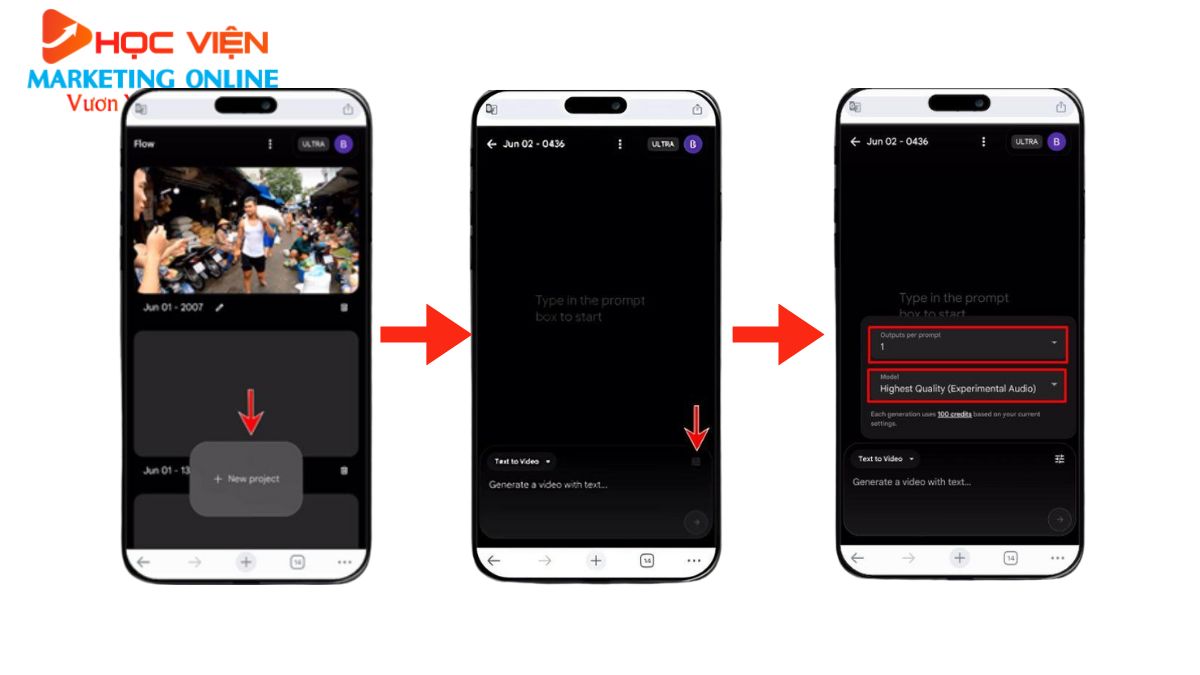
Bước 2: Tạo video
Có 3 tính năng lựa chọn:
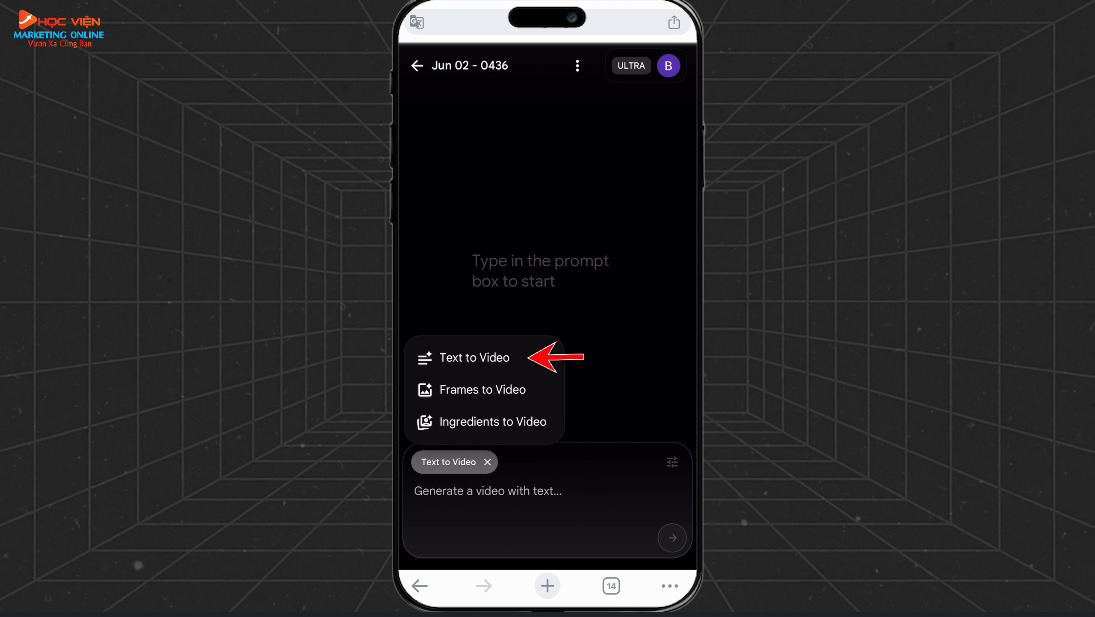
Tính năng 1: Tạo video từ văn bản
Tính năng tạo video từ văn bản sẽ thực hiện tương tự như Gemini.
Ví dụ tạo video 1 người nói chuyện, dán prompt yêu cầu video 1 cô gái sẽ nói: “Cảm ơn HVMO đã dạy chúng tôi kiến thức AI tuyệt vời”.
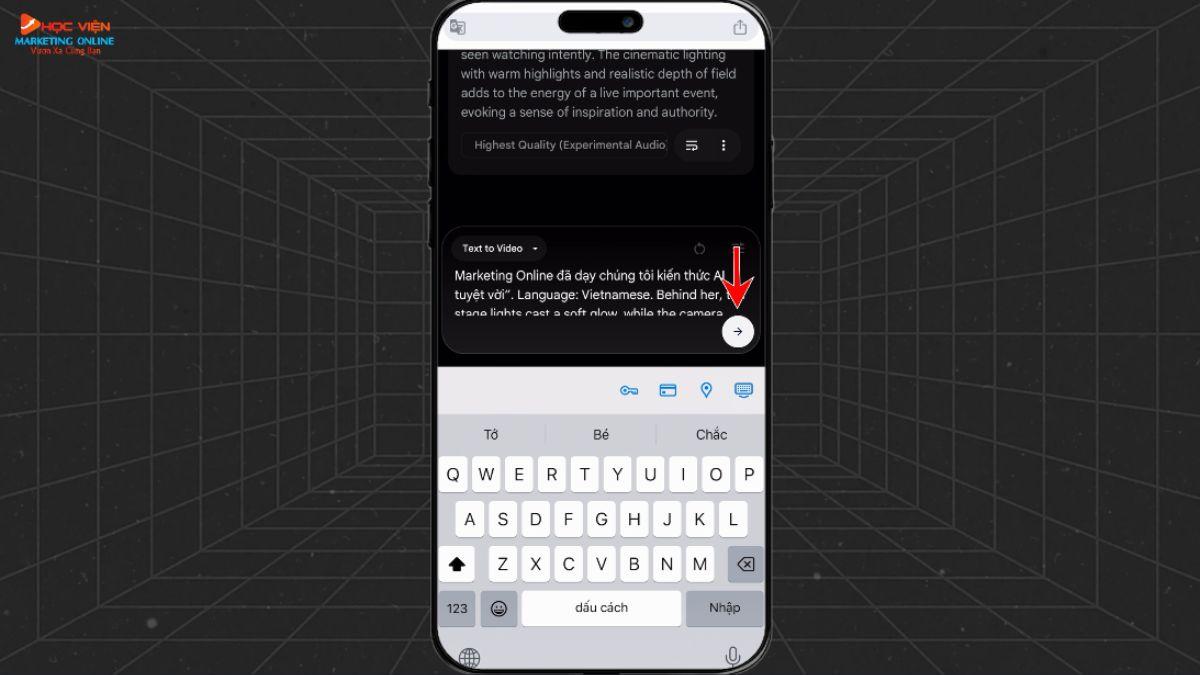
Video tạo ra:
Ví dụ tạo video 2 người đối thoại trực tiếp:
Tương tự như phía trên, bạn vẫn giữ nguyên cài đặt và tạo một prompt mới.
Dán prompt tiếng Anh. Lưu ý, lời thoại nhân vật sẽ được giữ nguyên bằng tiếng Việt:
- Chàng trai: Cô có biết ở đâu bán tài khoản Veo 3 rẻ nhất không?
- Cô gái: Chắc chắn là Học viện Marketing Online ạ!
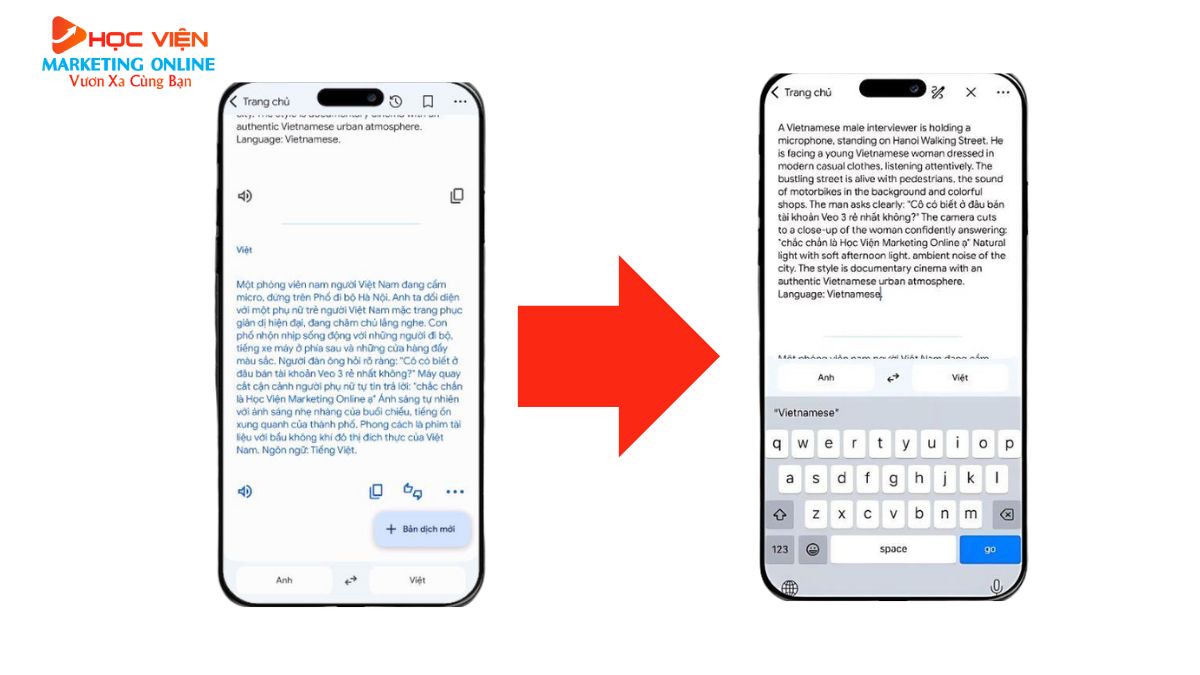
Kết quả tạo ra:
Tính năng 2: Tạo video từ hình ảnh
Ví dụ, tải ảnh lên, sau đó nhập prompt tiếng Anh với nội dung cô MC đứng giữa sân khấu và khán giả vỗ tay.
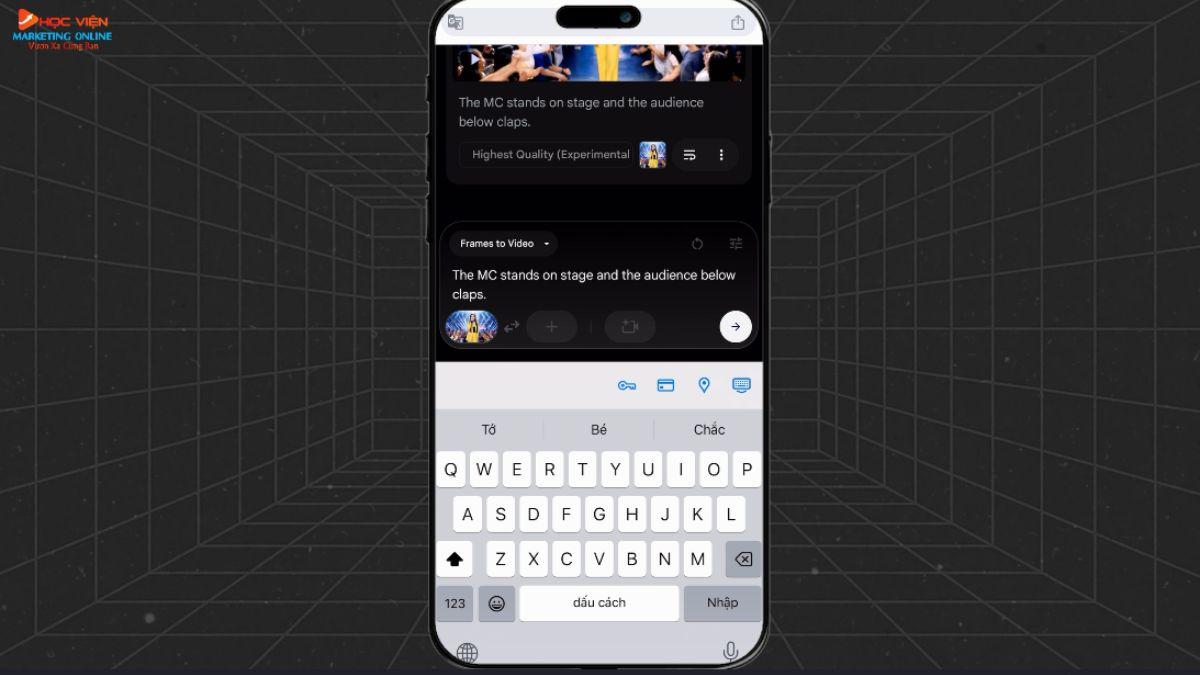
Kết quả tạo ra
Tính năng 3: Thêm nhiều thuộc tính (tạo video kết hợp)
Với tính năng này chỉ sử dụng được model 2. Tải lên bức ảnh của anh Phố Tổng và nút kim cương YouTube và viết prompt: “Người đàn ông này đang cầm nút kim cương và vui mừng” dịch sang tiếng Anh để gửi yêu cầu. Sau đó, chờ đợi kết quả.
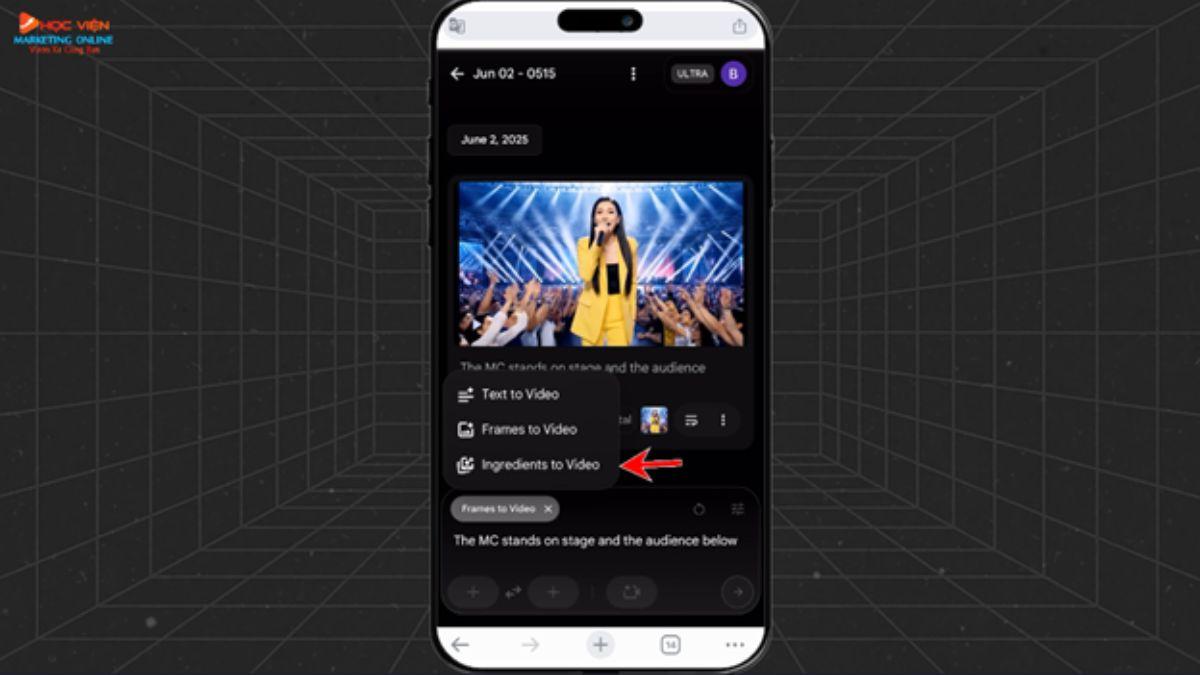
Kết quả tạo ra:
Lưu ý quan trọng
- Tài khoản miễn phí bị giới hạn số lượt tạo video mỗi ngày.
- Muốn tạo nhiều video → dùng tài khoản Pro hoặc Ultra.
- Prompt càng chi tiết, video càng sát yêu cầu.
- Prompt nhập bằng tiếng Anh (ngoại trừ lời thoại nhân vật giữ nguyên tiếng Việt) để hạn chế lỗi phát sinh.
- Nếu dùng giọng tiếng Việt → luôn thêm dòng language: Vietnamese.
Kết luận
Trên đây là bài viết hướng dẫn cách sử dụng Google Veo 3 trên điện thoại giúp bạn tạo ra các sản phẩm truyền thông chuyên nghiệp chỉ với vài bước đơn giản. Đặc biệt, mọi thao tác đều có thể thực hiện trên điện thoại, phù hợp với cả người mới bắt đầu và chuyên gia sáng tạo nội dung.
Nếu bạn muốn học cách sử dụng AI trí tuệ nhân tạo bài bản để làm video, bán hàng, Marketing, tạo kênh TikTok – đừng bỏ lỡ các khóa học chất lượng tại Học Viện Marketing Online. Hoặc có nhu cầu mua tài khoản Veo 3 giá rẻ, hãy liên hệ Zalo/Hotline 0878.779.111 hoặc để lại thông tin liên hệ cuối bài viết để đăng ký sử dụng dịch vụ chất lượng.
Thông tin liên hệ
Học Viện Marketing Online
Khóa học truyền nghề AI/ Youtube/ TikTok và Marketing chất lượng cao cho Doanh nghiệp/ Cá nhân
Hotline/Zalo: 0878 779 111
Trụ sở 1: CT5- X2 KĐT Linh Đàm- Hoàng Mai- Hà Nội
Trụ sở 2: 67 Nam Dư- Hoàng Mai- Hà Nội
Trự sở 3: số 1 Trần Thủ Độ- Hoàng Mai- Hà Nộii
Website: https://hocvienmarketingonline.com/
Youtube: https://www.youtube.com/c/H%E1%BB%8DcVi%E1%BB%87nMarketingOnlineNo1
Fanpage: https://www.facebook.com/HocVienMarketingOnline89?locale=vi_VN








![[Mới] Hướng dẫn cách sử dụng Google Veo 3 tạo video miễn phí, hiệu quả](https://hocvienmarketingonline.com/image/cache/catalog/cach-su-dung-google-veo-3-bang-opal-8-400x300.jpg)

